يتيح لك زر الذعر في Chrome إخفاء علامات تبويب متعددة على الفور
يجب أن يكون الكثير منا قد واجه موقفًا رغبنا بشدة في أن يكون لدينا تطبيق أو ملحق يمكن أن يوفر لنا ببساطة فرصة لإخفاء جميع علامات التبويب المفتوحة في المتصفح في أي لحظة. ملحق Google Chrome البسيط PanicButton يحل هذه المشكلة.
زر الذعر لجوجل كروم
PanicButton هو امتداد مفيد يمكن أن يوفر لك الإحراج الذي قد تواجهه عندما يجدك شخص ما تتصفح مواقع محظورة في المنزل أو في مكان العمل. يوفر الامتداد حلاً بنقرة واحدة لقتل جميع علامات التبويب المفتوحة حاليًا واستعادة علامات التبويب المفتوحة مسبقًا عندما لا يكون هناك أحد. دعونا نلقي نظرة على الامتداد ومميزاته.
إخفاء علامات التبويب المتعددة(Hide Multiple Tabs) في Google Chrome على الفور
يمكن الوصول إلى وظيفة الامتداد عبر الزر الأحمر الموجود على يمين شريط العنوان.
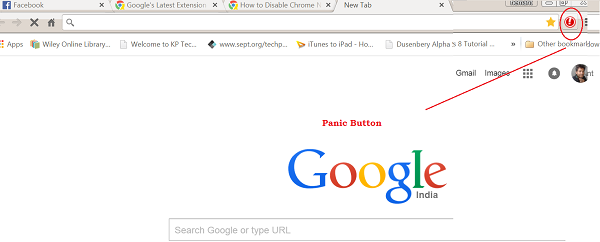
للاستخدام ، ما عليك سوى النقر فوق رمز PanicButton وستجد أنه سيتم إغلاق جميع علامات التبويب النشطة الحالية في Google Chrome . سيتغير لون رمز PanicButton من الأحمر إلى الأخضر للإشارة إلى إغلاق علامات التبويب.(PanicButton)
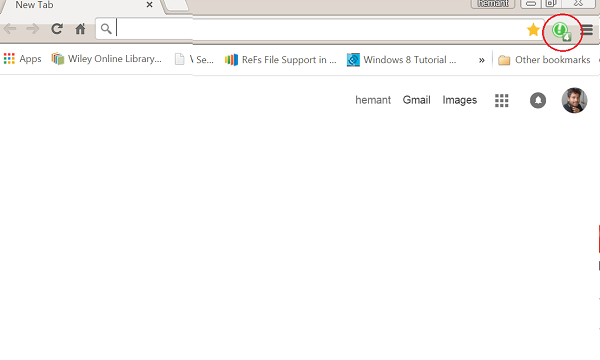
يقوم PanicButton(PanicButton) بتخزين عنوان كل علامة تبويب لذلك ، لا توجد مشكلة في استعادة علامات التبويب المغلقة بنفس السرعة. ما عليك سوى النقر(Simply) فوق رمز PanicButton مرة أخرى وسيتم إعادة فتح كل صفحة ويب في علامة التبويب الصحيحة.
إذا كنت تفضل استخدام مفتاح الاختصار لإخفاء علامات التبويب الخاصة بك ، فقم بتكوينه عبر قائمة خيارات PanicButton(PanicButton Options) . لهذا ، انقر بزر الماوس الأيمن فوق رمز PanicButton واختر خيارات. من القائمة المعروضة في علامة تبويب متصفح جديدة ، حدد الخيار "نعم" ضمن لوحة اختصار(Keyboard Shortcut) لوحة المفاتيح. ثم اختر مجموعة مفاتيح باستخدام القائمتين المنسدلتين. يتم حفظ مجموعة مفاتيح التشغيل السريع تلقائيًا بعد التحديد - اضغط على المفتاحين اللذين حددتهما لإغلاق علامات التبويب الحالية.
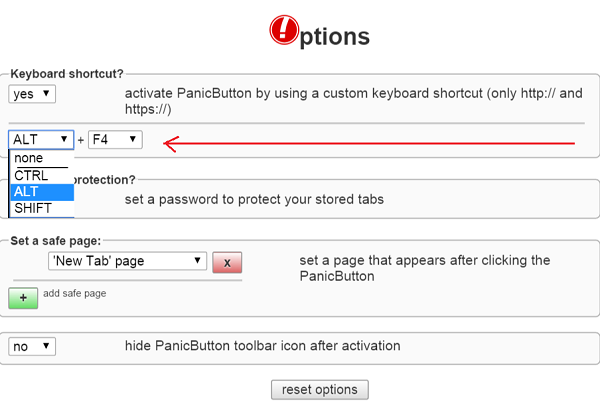
تم تكوين زر الذعر(Panic Button) لعرض صفحة فارغة كسلوك افتراضي عند تنشيطه. يمكنك تغيير ذلك وإجبار الامتداد على فتح علامة تبويب جديدة أو أكثر تشير إلى مواقع "آمنة".
في لوحة Set a Safe Page ، حدد Custom Page من القائمة المنسدلة وأدخل عنوان URL للصفحة(URL) الآمنة في الحقل أدناه. انقر فوق إضافة صفحة آمنة(Click Add Safe Page) وكرر العملية لإضافة صفحات إضافية.
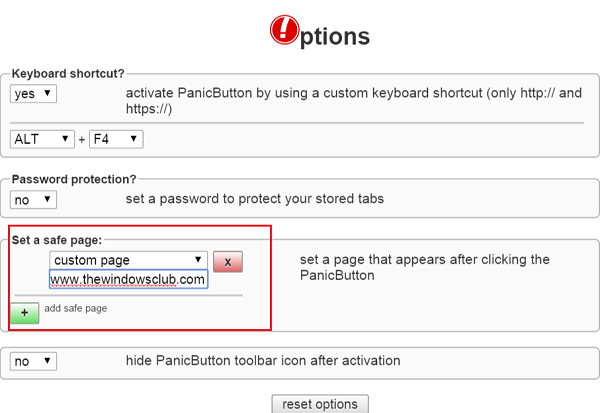
انها سهلة الاستخدام. إذا أعجبك ، اذهب واحصل عليه هنا.(here.)(here.)
Related posts
كيفية تمكين أو Disable Search Tabs Button في Chrome
كيفية مزامنة Tabs بين Edge، Chrome and Firefox browsers
كيفية نسخ URLs من جميع Open Tabs في Chrome and Firefox browser
Remove Puzzle Icon ل Extension Button من Chrome PWA Title bar
Share Button Plugins ل Chrome، Firefox and Edge browsers
كيفية Destroy Profile على Browser Close في Google Chrome
كيفية إصلاح أخطاء File Download على Google Chrome browser
حدث browser error رسالة - Google Docs على Chrome
التقاط أو أخذ لقطات الشاشة في متصفح Chrome or Firefox أصلا
كيفية الاشتراك في Google FLoC (Privacy Sandbox) في Chrome
Fix ERR_CONNECTION_TIMED_OUT issue في Chrome على Windows 10
FIX: recaptcha لا يعمل في Chrome، Firefox، أو أي متصفح
كيفية حفظ كل Tabs مفتوحة كما Bookmarks في Chrome، Firefox، IE، Edge
كيفية استخدام زر المشاركة في Google Chrome لنظام Android
تعطيل Tabs النوم وتوقف Chrome من منعش Tabs
تمكين مصادقة PIN أقل لمضيفين Remote Access في Chrome
كيفية تثبيت Chrome Themes على Microsoft Edge browser
Error Code 105 ERR_NAME_NOT_RESOLVED في Google Chrome
Chrome Connectivity Diagnostics Plugin اختبارات Network Connection
إضافة زر شريط أدوات الإشارات المرجعية إلى Google Chrome
